[100% løst] Hvordan fikser du Feilutskrift-melding på Windows 10?
![[100% løst] Hvordan fikser du Feilutskrift-melding på Windows 10? [100% løst] Hvordan fikser du Feilutskrift-melding på Windows 10?](https://img2.luckytemplates.com/resources1/images2/image-9322-0408150406327.png)
Mottar feilmelding om utskrift på Windows 10-systemet ditt, følg deretter rettelsene gitt i artikkelen og få skriveren din på rett spor...
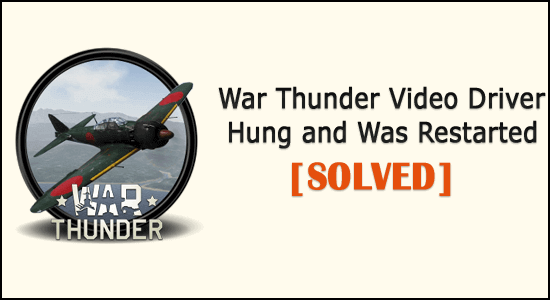
Sammendrag – Ser du hvordan jeg fikser War Thunder-videodriveren som hang og ble startet på nytt? Da kan det fungere for deg å avinstallere tredjepartsapplikasjonen eller fjerne CPU- og GPU-overklokking .
Frysing av spill og deretter å si " Video Driver hang og ble restartet " er en vanlig feil som oppstår av War thunder-spillere.
Mange spillere rapporterte om problemet på Steams forumside , ifølge spillerne mens de spilte spillet hang videodriveren og de får feilmeldingen på skjermen.
Dermed krasjer War Thunder og fryser midlertidig og reduserer den grafiske/teksturkvaliteten . Vel, dette er et veldig irriterende problem, men positivt er du ikke alene.
Så for å fikse War Thunder-videodriveren som hang og ble startet på nytt, prøv feilsøkingstrinnene nedenfor.
Hvorfor jeg får War Thunder Video Driver hengt og ble omstartet feil?
Hovedårsaken som er ansvarlig for at War Thunder- videodriveren hang og ble startet på nytt, er å bruke høye grafiske innstillinger eller PC-overklokking.
Til tross for dette er det også andre grunner, nedenfor kan du se på noen av de mulige:
Så dette er den vanlige synderen som kan føre til at videodriveren hang og ble startet på nytt feil i War Thunder-spillet.
Følg nå rettelsene gitt tilsvarende.
Hvordan fikser jeg War Thunder Video Driver hang og ble startet på nytt?
For å fikse War Thunder-videodriveren hengt feil, prøv rettelsene gitt:
Innholdsfortegnelse
Fix 1 – Sjekk systemkravene først
Først, sjekk minimum systemkravene for å kjøre War Thunder på datamaskinen din. Sørg også for at systemet ditt oppfyller minimumskravene i det minste for å spille spillet uten å få noen feil.
War Thunder minimum systemkrav:
Nå hvis alt ser bra ut, gå til neste løsning for å fikse War Thunder- videodriveren som ble hengt og ble startet på nytt.
Fix 2 – Oppdater GPU-driveren
Sjekk om GPU-driveren er utdatert, og oppdater dem deretter. Den utdaterte GPU-driveren kan være årsaken til feilen, og for å oppdatere den kan du gjerne skanne systemet med Driver Easy.
Dette bare ved å skanne en gang oppdage og oppdatere grafikkortdriveren med den siste oppdateringen.
Få driver Enkel å oppdatere GPU-driver automatisk
Men hvis du vil oppdatere driveren manuelt, følg trinnene gitt:
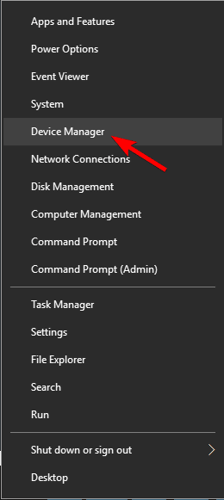
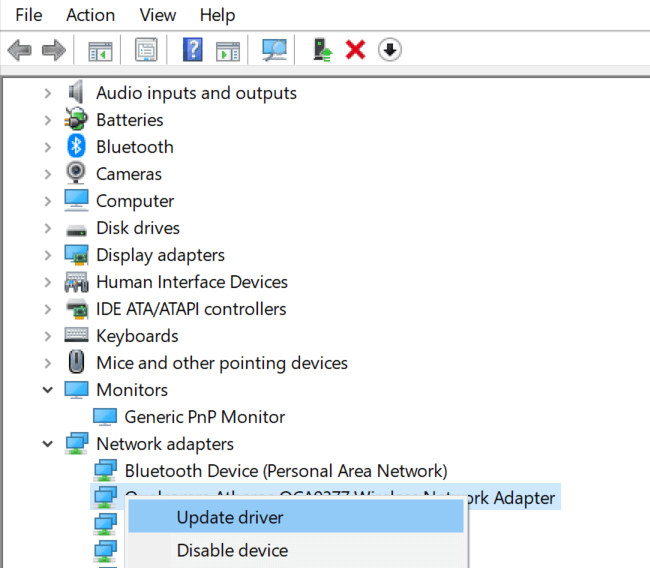
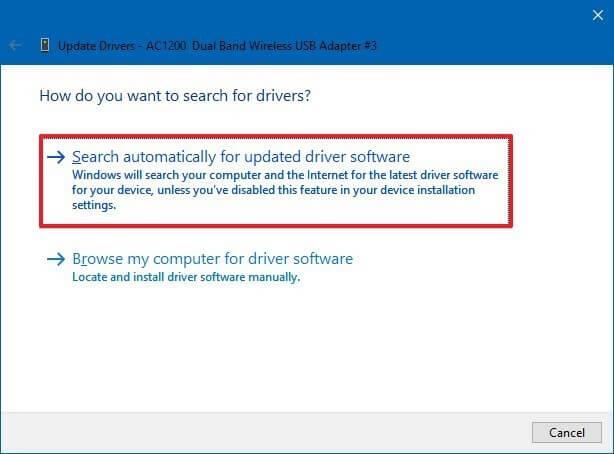
Nå er oppdateringsprosessen fullført, sjekk om GPU-driveren er oppdatert, men hvis Windows ikke kan finne den oppdaterte driveren, bruk Driver Easy-verktøyet.
Sjekk om War Thunder- videodriveren hang feil er rettet eller ikke.
Fix 3 – Senk spillets grafikkinnstillinger
De høye grafiske innstillingene er hovedårsaken til at videodriveren hang og ble startet på nytt feil. Så følg trinnene for å senke de grafiske innstillingene:
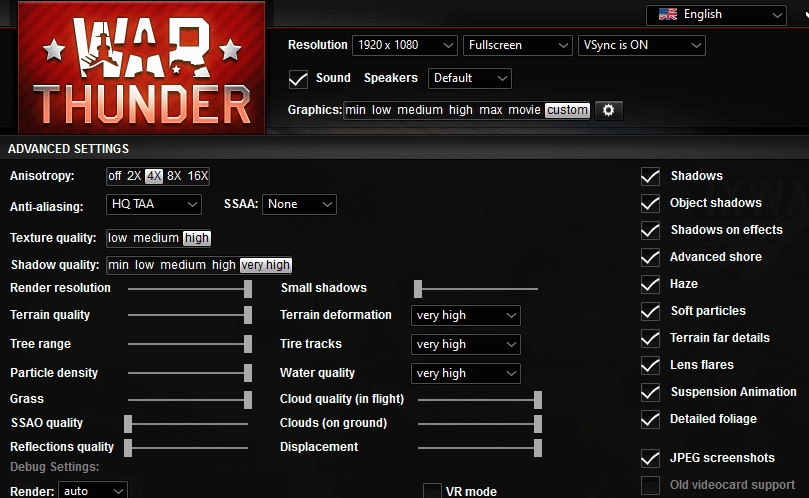
Og spillets grafikkinnstillinger er satt til lavere, sjekk nå om War thunder-feilen er løst eller ikke.
Fix 4 – Tilbakestill GPU-overklokking
Sjekk om du har overklokket din GPU eller CPU, så her må du angre overklokkingen som er gjort på PC-en din.
Dessuten, hvis du har brukt en tredjeparts overklokkingsprogramvare, fjern overklokkingsinnstillingene ved å bruke programvaren og sjekk om problemet er løst eller ikke.
Eller følg trinnene for å deaktivere Overklokkingsinnstillinger .
Fix 5 – Velg OpenGL Test Option
Følg trinnene for å velge OpenGL-testalternativet og løse videodriveren som hang og ble omstartet feil i War Thunder.
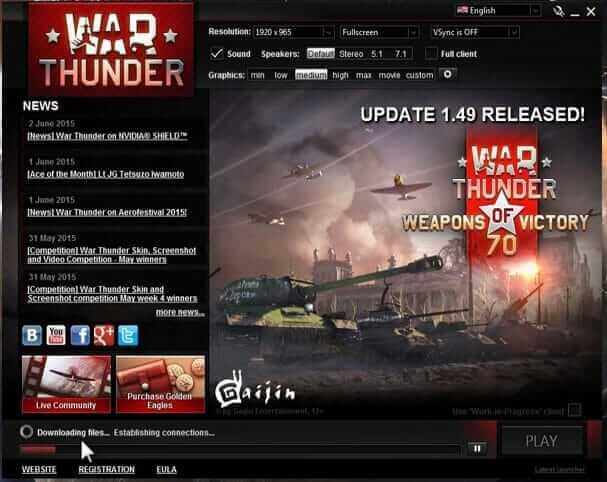
Hvis dette ikke vil fungere for deg, gå til neste løsning.
Fix 6 – Avinstaller Razer Surround & Synapse Software
Tredjepartsprogramvaren forstyrret også spillet og forårsaket at War thunder- videodriveren hang feil.
Så først, kontroller om du har installert programvare nylig, og avinstaller den. Ellers sjekk om du kjører Razer Surround og Synapse Software og avinstaller dem.
Følg trinnene for å gjøre det:
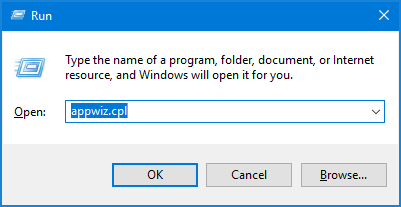
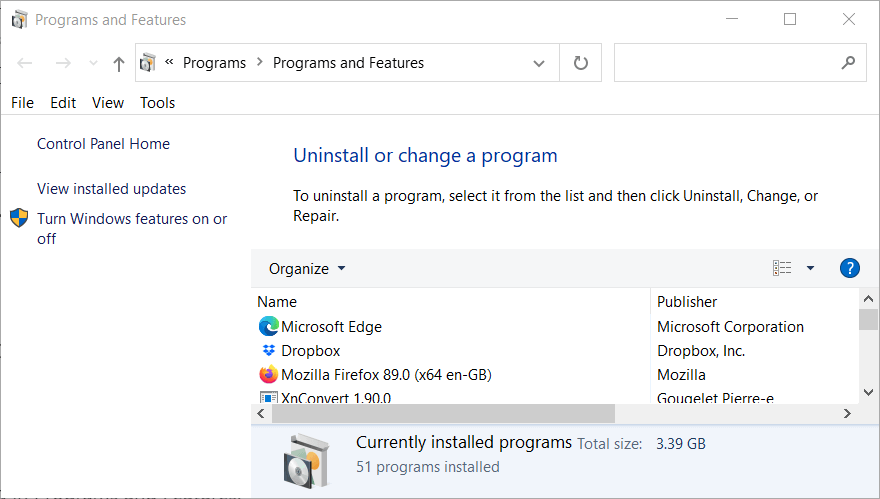
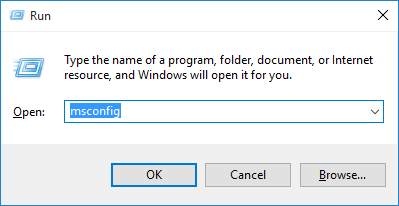
For best resultat anbefales det å avinstallere applikasjonen med tredjeparts avinstalleringsprogrammet . Dette fjerner programvaren helt uten å forlate de resterende registeroppføringene, søppelfiler og mye mer.
Få Revo Uninstaller for å avinstallere apper fullstendig
Fix 7 – Deaktiver tredjeparts antivirusprogram
Hvis du kjører tredjeparts antivirusprogrammet, deaktiver det midlertidig. Antivirusprogrammet er mange ganger i konflikt med spillet, og som et resultat vil spillet ikke kjøre ordentlig og begynne å vise feil.
Så deaktiver antivirusprogrammet midlertidig og sjekk om feilen er rettet.
Fix 8 – Installer den nyeste spilloppdateringen
Sørg for at du kjører den nyeste oppdateringen for War Thunder-spillet, også hvis spillet ditt ikke er satt for automatiske oppdateringer, last ned og installer den nyeste oppdateringen manuelt.
For å laste ned den siste oppdateringen, besøk War Thunders nettsted for endringslogg . hvis du finner den nyeste oppdateringen, last ned og installer den.
Fix 9 – Utfør Windows 10 Clean Boot
Det anslås at de ovenfor oppførte rettelsene fungerer for deg å løse War Thunder- videodriveren som ble hengt opp og ble startet på nytt. Men hvis ikke, utfør en ren oppstart av Windows 10-systemet .
Ren oppstart fjerner unødvendige oppstartstjenester og programmer, frigjør systemressurser og reduserer mulige programvarekonflikter.
Følg trinnene for å gjøre det:
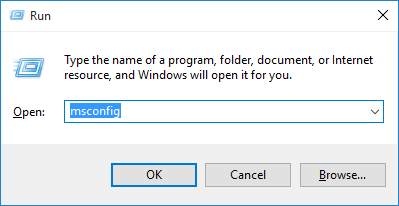
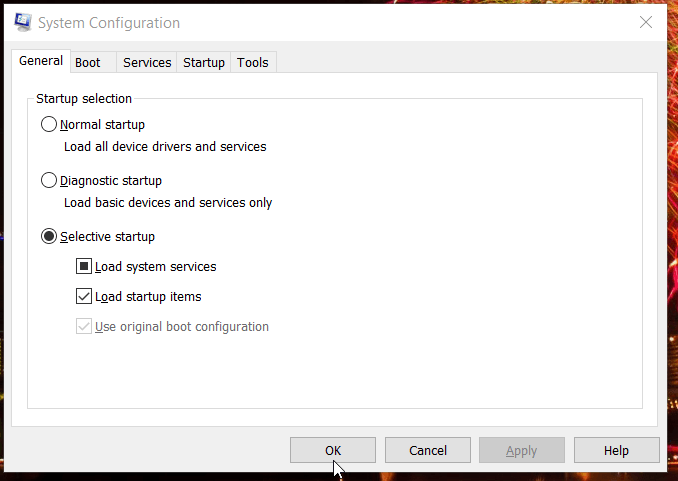
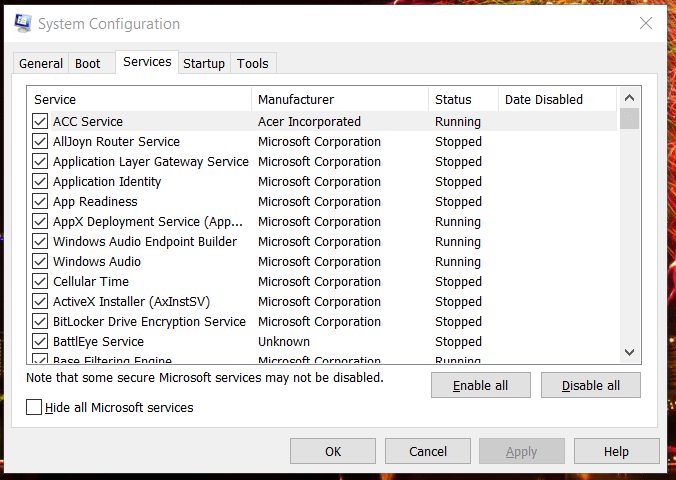
Og når systemet starter på nytt, sjekk om du kan spille War Thunder uten feil.
Vel, hvis War Thunder-videohengte driverproblemet er løst etter å ha utført ren oppstart, er det klart at du får feilen på grunn av programkonflikt eller for mange bakgrunnsprosesser.
Men hvis du fortsatt får feilen, gjenopprett den opprinnelige oppstartskonfigurasjonen for dette velg Last inn oppstartselementer > klikk Aktiver alle alternativer i MSConfig.
Anbefalt løsning for å optimalisere Windows 10-ytelsen
Hvis din Windows 10 PC kjører sakte eller står overfor ulike gjenstridige datamaskinfeil og problemer, foreslås det å skanne systemet med det eneste PC-reparasjonsverktøyet .
Dette er et avansert reparasjonsverktøy som bare ved å skanne en gang oppdager og fikser ulike Windows-problemer og gjenstridige datamaskinfeil.
Med dette kan du fikse ulike oppdateringsfeil, reparere de ødelagte Windows-systemfilene, DLL-feil, registerfeil, forhindre virus- eller skadevareinfeksjon og mye mer .
Dette fikser ikke bare feil, men optimaliserer også Windows PC-ytelsen som en ny for å optimere spillytelsen.
Få PC-reparasjonsverktøy for å få fart på din Windows 10-PC
Konklusjon:
Så, her er jobben min gjort. Nå er det din tur til å følge løsningene som er gitt og fikse War Thunder Video Driver Hung-feilen.
Prøv løsningene som er gitt deretter, og spill War thunder -spillet ditt uten feil.
I mellomtiden kan du også kjøre Game Booster for å fikse problemer med lav FPS, krasjproblemer og øke spillingen.
Mottar feilmelding om utskrift på Windows 10-systemet ditt, følg deretter rettelsene gitt i artikkelen og få skriveren din på rett spor...
Du kan enkelt besøke møtene dine igjen hvis du tar dem opp. Slik tar du opp og spiller av et Microsoft Teams-opptak for ditt neste møte.
Når du åpner en fil eller klikker på en kobling, vil Android-enheten velge en standardapp for å åpne den. Du kan tilbakestille standardappene dine på Android med denne veiledningen.
RETTET: Entitlement.diagnostics.office.com sertifikatfeil
For å finne ut de beste spillsidene som ikke er blokkert av skoler, les artikkelen og velg den beste ublokkerte spillnettsiden for skoler, høyskoler og arbeider
Hvis du står overfor skriveren i feiltilstand på Windows 10 PC og ikke vet hvordan du skal håndtere det, følg disse løsningene for å fikse det.
Hvis du lurer på hvordan du sikkerhetskopierer Chromebooken din, har vi dekket deg. Finn ut mer om hva som sikkerhetskopieres automatisk og hva som ikke er her
Vil du fikse Xbox-appen vil ikke åpne i Windows 10, følg deretter rettelsene som Aktiver Xbox-appen fra tjenester, tilbakestill Xbox-appen, Tilbakestill Xbox-apppakken og andre..
Hvis du har et Logitech-tastatur og -mus, vil du se at denne prosessen kjører. Det er ikke skadelig programvare, men det er ikke en viktig kjørbar fil for Windows OS.
Les artikkelen for å lære hvordan du fikser Java Update-feil 1603 i Windows 10, prøv rettelsene gitt en etter en og fiks feil 1603 enkelt ...




![FIKSET: Skriver i feiltilstand [HP, Canon, Epson, Zebra og Brother] FIKSET: Skriver i feiltilstand [HP, Canon, Epson, Zebra og Brother]](https://img2.luckytemplates.com/resources1/images2/image-1874-0408150757336.png)

![Slik fikser du Xbox-appen som ikke åpnes i Windows 10 [HURTIGVEILEDNING] Slik fikser du Xbox-appen som ikke åpnes i Windows 10 [HURTIGVEILEDNING]](https://img2.luckytemplates.com/resources1/images2/image-7896-0408150400865.png)

